Verificado y probado 28/02/2015
Introducción
Esta guía le mostrará cómo llegar al Centro de redes y recursos compartidos en Windows Server 2012 para editar sus interfaces de red. Por lo general, usamos esto para acceder a las Conexiones de red para la configuración.
Abrir el Centro de redes y recursos compartidos en Windows Server 2012
Hay muchas maneras diferentes de hacer esto; sin embargo, compartiré algunas de las formas más fáciles. ¡Siéntase libre de comentar sobre esta guía si conoce otra manera fácil que pasé por alto!
Forma más rápida
La mayoría de los servidores tendrán el icono del monitor de red visible de forma predeterminada.
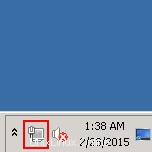
Ícono de bandeja de muestra
Haga clic derecho aquí y luego haga clic en "Abrir el Centro de redes y recursos compartidos".
Modo de la pantalla de inicio
La siguiente opción es utilizar la búsqueda desde la pantalla de inicio. Haga clic en el botón Pantalla de inicio y escriba una de las palabras principales, "Red", "Compartir", "Centro". "Centro" tendrá la menor cantidad de opciones que aparecerán, por lo que sería su mejor apuesta, pero cualquiera de estas funcionará. Tenga en cuenta que lo que empiece a escribir aparecerá en la parte superior derecha de la ventana.
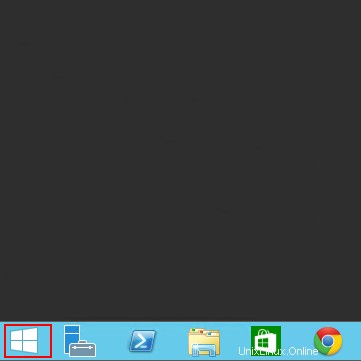
Botón de inicio
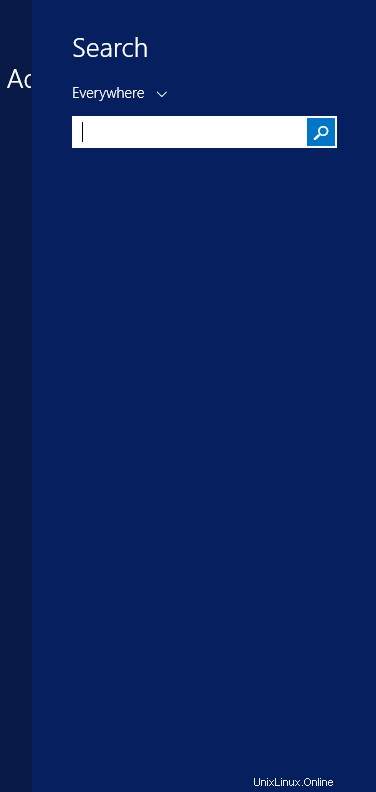
Buscar
Manera del administrador del servidor
Si ya tiene abierto el Administrador del servidor, puede omitir el Centro de redes y recursos compartidos. Haga clic en Servidor local, que ve resaltado a continuación.
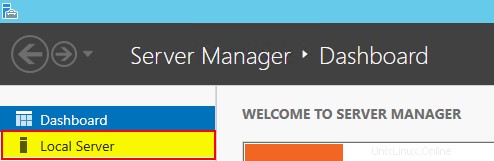
Panel del administrador del servidor
Luego puede hacer clic en la información de la red. Es un enlace que lo llevará directamente a la página de "Conexiones de red".
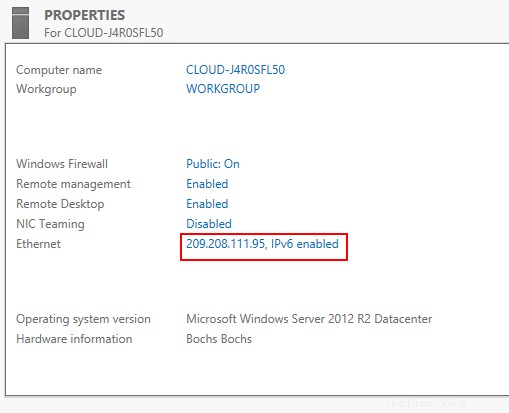
Propiedades del administrador del servidor
Gracias por seguirnos y no dude en consultarnos para obtener más actualizaciones u obtener más información sobre nuestros servidores de alojamiento VPS confiables y el precio del alojamiento VPS.